macOS 10.14虚拟机安装教程
1、下载mac os镜像dmg文件 macOS 10.14懒人版下载地址: 链接:http://bbs.pcbeta.com/viewthread-1795372-1-2.html安装vmware 15.0版本下载地址:https://download3.vmware.com/software/wkst/file/VMware-workstation-full-15.0.0-10134415.exeVMware Workstation Pro 15 激活许可证UY758-0RXEQ-M81WP-8ZM7Z-Y3HDA

2、新建虚拟机进入新建虚拟机向导,点击下一步

3、选择安装程序光盘映像文件,找到下载的cdr文件,点击下一步

4、点击下一步出现选择客户及操作系统页面发现没有mac选项,这时需要安装mac补丁unlocker工具补丁安装地址:https://github.com/DrDonk/unlock髫潋啜缅er/archive/master.zip压缩包解压至vmvare安装目录下,先关闭vmvare程序,以管理员身份打开cmd进入unlocker目录下执行win-install.cmd
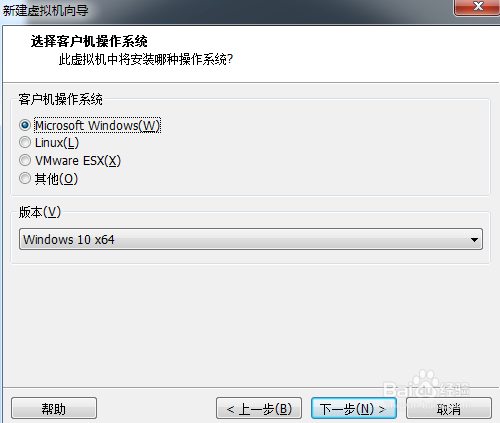
5、执行完成后重新打开vmvare新建虚拟机进入选择操作系统页面,选择macOS 10.14,点击下一步

6、位置选择你想要安装的位置,默认是安装在C盘(不建议默认),然后点击下一步

7、这里磁盘大小可以按照默认40G,我这里选择60G,后期也可以重新修改,点击下一步,然后点击完成

8、这时打开虚拟机如果发现无法正常启动出现以下错误,我们需要修改虚拟机的配置文件,此配置文件位于虚拟机的安装目录下,找到***.vmx结尾的文件后,用记事本打开,在smc.present = "TRUE"后面添加smc.version = 0,保存 后退出,再重新启动虚拟机。未出现错误的话进入下一步开始正式安装

9、进入macOS安装步骤,当进入以下磁盘选择页面时提示没有足够空间

10、点击实用工具选项
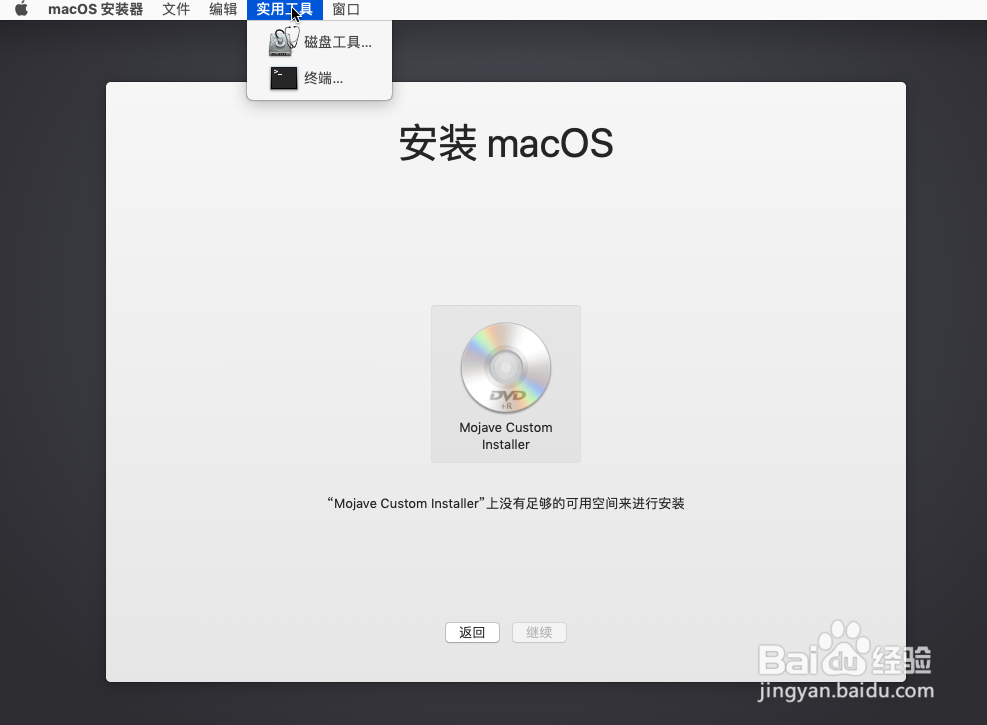
11、点击磁盘工具进入以下页面

12、然后选择VMware Virtual SATA,点击抹除,出现弹窗,可修改为你想填写的名称,点击抹掉

13、等待抹除完成后点击完成按钮,之后关闭磁盘工具回到以下殳陌抻泥页面,选择刚才抹除的磁盘点击继续,之后等待安装结束后按照指示选择就可成功安装完成进入MAC系统主页面

14、选择刚才抹除的磁盘点击继续,之后等待安装结束后按照指示选择就可成功安装完成进入MAC系统主页面
